映泰u盘启动,小编教你映泰主板如何设置U盘启动
主板的性能将直接影响着整个电脑的性能,而市场上的品牌主板比较繁多,但是要问哪一款主板比较好,人心所向的肯定会回答说道:映泰主板,但是你们知道如何在映泰主板上设置U盘启动吗?如果要使用U盘安装系统的话,可能很多的用户还不是很明白,下面,小编就来跟大家介绍映泰主板设置U盘启动的操作方法。
21世纪是科技飞速发展的时代,网络几乎笼罩着世界的每个角落,由此可见电脑的在我们生活的重要性。而主板又号称为电脑的心脏,可见一斑,而映泰主板又是用户组装台式电脑常选主板品牌之一,如果用户想要使用U盘来安装系统,映泰主板如何设置U盘启动呢?下面,小编就来跟大家分享映泰主板设置U盘启动的教程。
映泰u盘启动
映泰主板U盘启动热键:
插入U盘启动盘,重启机器时按下F9快捷键
弹出启动菜单选择框,选择USB选项,回车即可U盘启动。
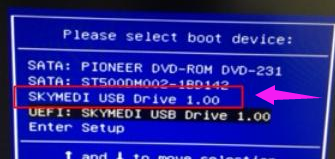
映泰主板图-1
BIOS设置U盘启动方法:
插入U盘启动盘,重启不停按Del进入BIOS界面
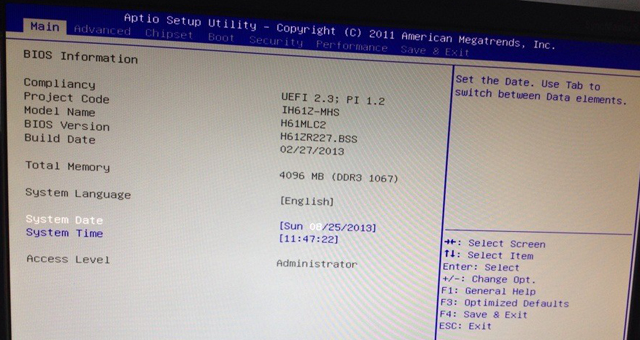
映泰主板图-2
转到“Advanced”选项,将光标移动到“USB Configguration”选项,按回车键
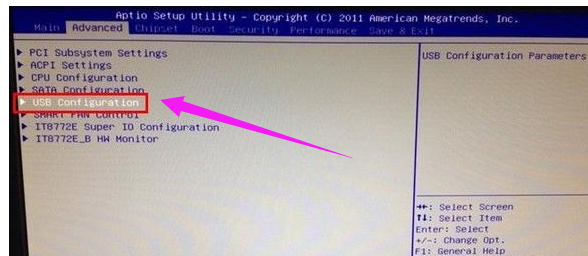
U盘启动图-3
将光标移动到“Generic Flash Disk 5.00”,默认选项是[Auto],需要修改,按下回车键
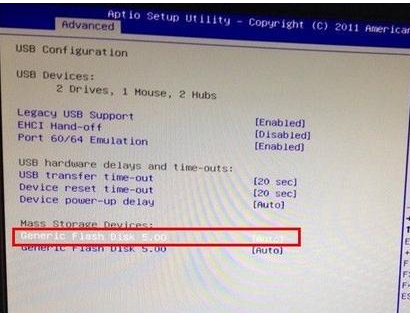
U盘启动图-4
弹出选择窗口,选择“Hard Disk”选项,然后按回车键确认
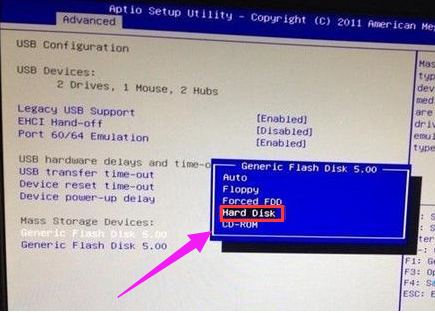
映泰主板图-5
按ESC键BIOS主界面,移动到“BOOT”选项,选择“Hard Drive BBS Priorities”选项,按回车键进入设置
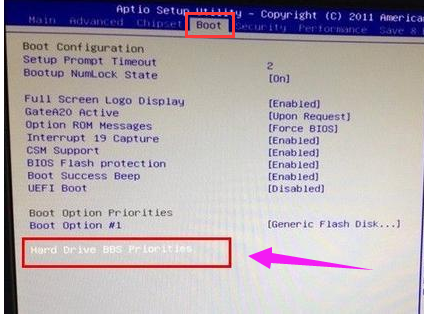
U盘图-6
选择第一个“Boot Option #1”,按回车键,弹出一个选择窗口,选择第一个Generic Flash Disk 5.00后按回车键
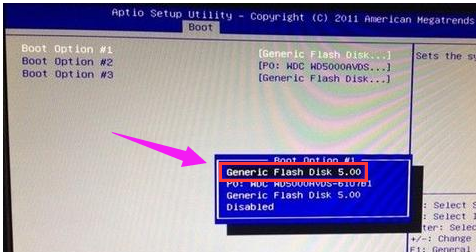
U盘启动图-7
完成设置之后,按下F4键保存修改,重启即可U盘启动
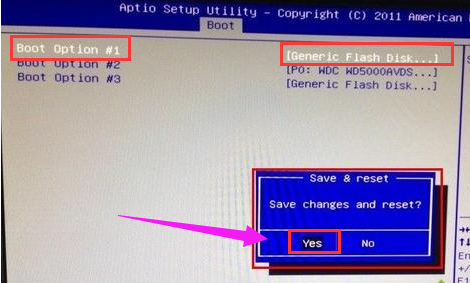
U盘启动图-8
相关阅读
- 刷Award主板BIOS 教程
- 主板BIOS截图软件使用技巧介绍
- 主板不支持USB启动的U盘启动电脑的方法
- 使用Phoenix BIOS Editor修改主板BIOS图文教程
- 苹果8主板更换计划怎么查
- 笔记本主板温度高怎么办
- 新时达主板9键使用方法
- 主板恢复bios默认设置
- 如何挑主板?教你如何判断主板好坏
- 游戏主板是什么意思?
《映泰u盘启动,小编教你映泰主板如何设置U盘启动》由网友“达布啊”推荐。
转载请注明:http://www.modouwifi.com/jiaocheng/052441W542021.html